知識點分析:
Windows 8.1目前已經開放下載。Windows 8.1系統新增更多功能,部分Windows 8系統已有功能也有變化。想體驗此用戶的系統可以考慮升級安裝。
硬件配置要求:
處理器:1GHz或更快;
內存:1GB(32 位)或 2GB(64位);
硬盤空間:16GB(32 位)或 20GB(64位);
顯卡:帶有WDDM驅動程序的Microsoft DirectX 9圖形設備。
注意:Windows RT 8.1預覽版需要一台Windows RT設備,同時需要10GB可用存儲空間。
對於 Windows 8.1 Preview 的 64 位安裝,CPU 必須支持 CMPXCHG16b、PrefetchW 和 LAHF/SAHF。
Windows 8.1 Preview 系統語言支持:
Windows 8.1預覽版會支持13種語言:阿拉伯語、英語(美國)、簡體中文、繁體中文、法語、德語、日語、韓語、葡萄牙語(巴西)、俄羅斯語、西班牙語、瑞典語和土耳其語。
注意:如果你安裝的 Windows 8.1 Preview 語言版本不同於電腦當前使用的語言,則你只能保留文件,而不能保留應用和設置。
如果你運行的是 Windows 8,並且安裝了語言包或語言界面包 (LIP),則在你安裝 Windows 8.1 Preview 時它們將會被刪除。
Windows 8.1 Preview 常見問題,可參考微軟網站介紹:http://windows.microsoft.com/zh-cn/windows-8/preview-faq。
操作步驟:
1. 到微軟網站下載預覽版系統安裝鏡像。
下載鏈接:http://windows.microsoft.com/zh-cn/windows-8/preview-iso
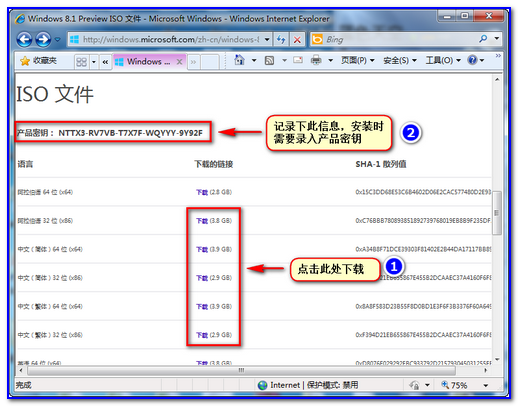
根據需要使用的語言下載安裝鏡像。另外,將提供的產品密鑰(NTTX3-RV7VB-T7X7F-WQYYY-9Y92F)記錄下來,安裝時需要輸入密鑰驗證。
2. 將下載的鏡像文件(WindowsBlue-ClientwithApps-64bit-ChineseSimplified-X1899611.iso)解壓出來或使用虛擬光驅加載,或刻錄為光盤使用光驅打開。下圖為虛擬光驅加載鏡像文件圖示:
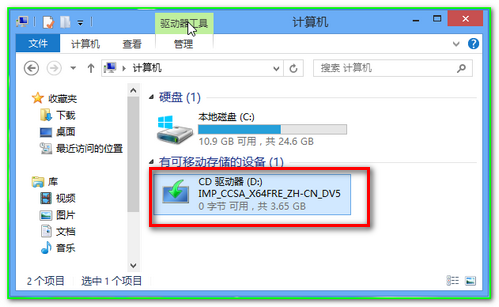
3. 雙擊光驅盤符,若沒有自動打開安裝程序,打開裡面“setup.exe”開始安裝;
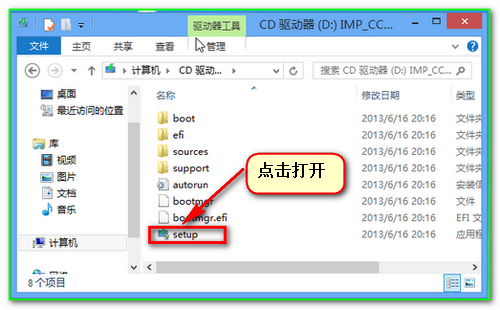
4. 彈出用戶賬戶控制界面,選擇“是”;
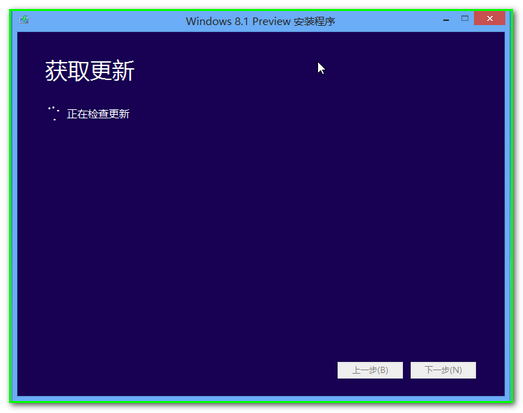
5. 彈出加載安裝程序界面,等待完成;
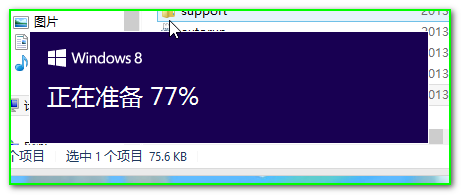
6. 彈出是否檢查更新界面,建議進行更新檢查;
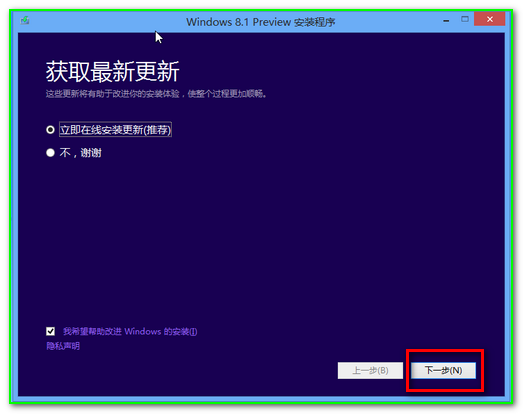
7. 更新檢查中;
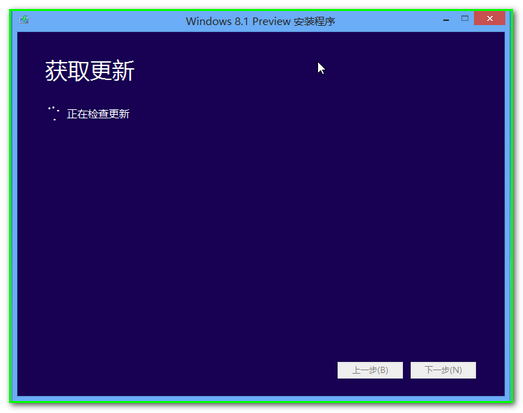
8.更新完成以後重啟安裝程序;
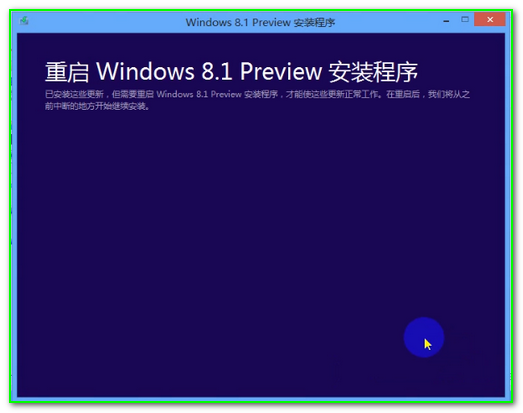
9. 輸入微軟網站提供的產品密鑰,驗證通過以後點擊“下一步”繼續安裝;
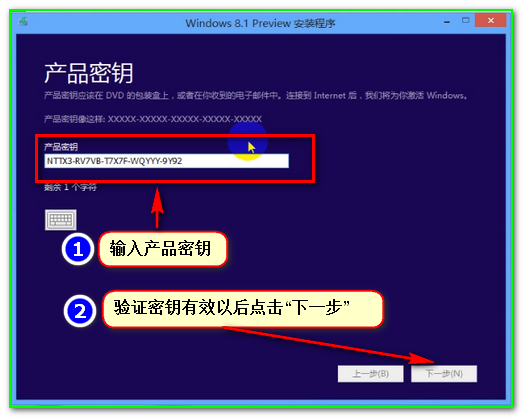
10. 出現許可條款界面,勾選“我接收許可條款”,點擊“接收”;
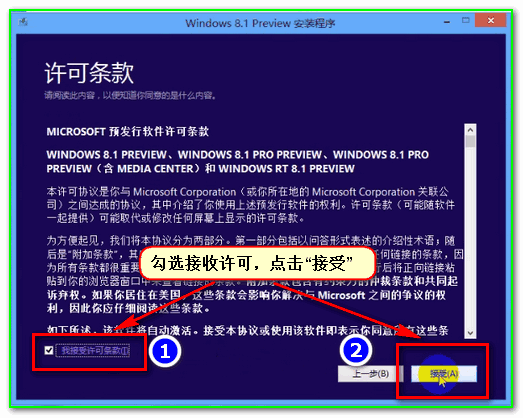
11. 選擇是否保留系統配置及文件。從Windows 8或Windows RT 系統升級到Windows8.1系統,可以保留Windows設置、個人文件和大多數應用程序。從Windows7系統升級,只能保留個人文件。
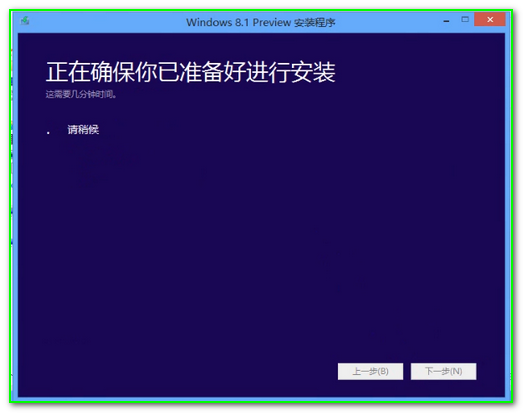
12. 檢查系統及硬件是否滿足升級要求;
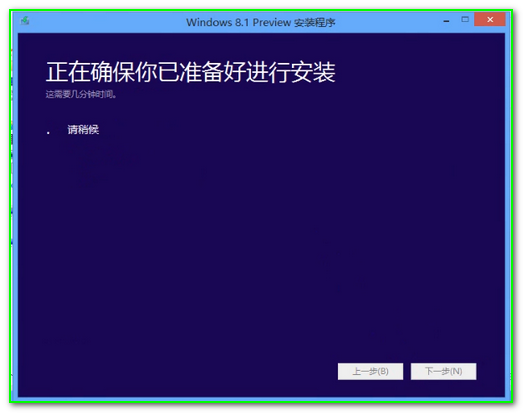
13. 檢查結束以後開始安裝。
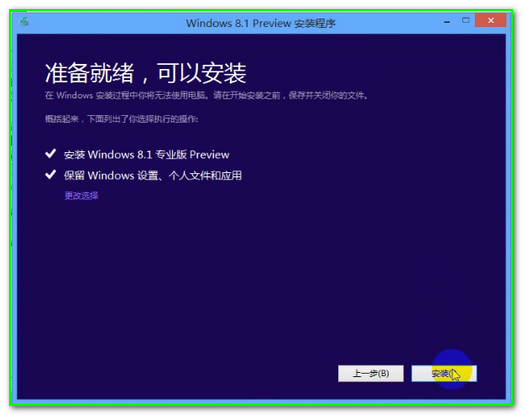
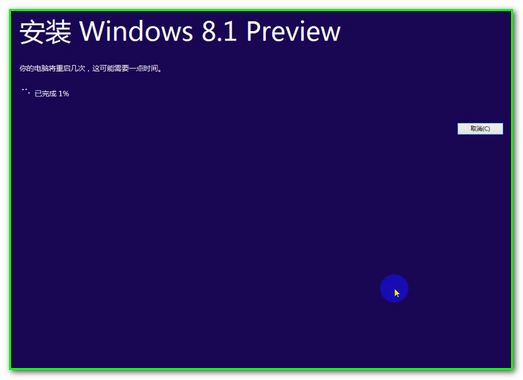
14. 文件展開以後重啟,進入安裝部署界面;
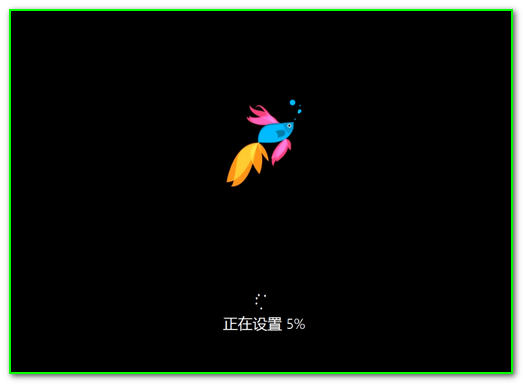
15. 再次重啟,出現系統配置過程;
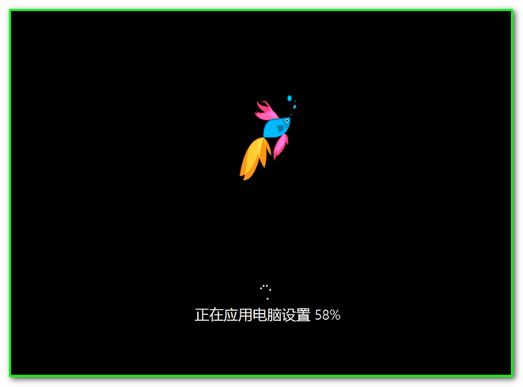
16. 系統首次啟動出現個性化配置界面,建議選項“使用快速設置”;
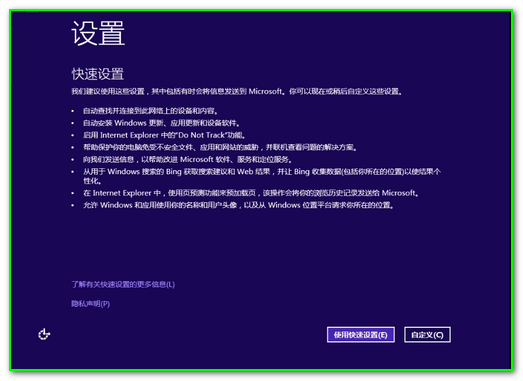
17. 正在安裝應用界面;

18. 安裝完成以後會自動進入系統,用戶名及密碼不變。由於是升級方式安裝,沒有計算機名及系統登錄用戶名、系統個性化配置等設置。

19. Windows8.1預覽版桌面:
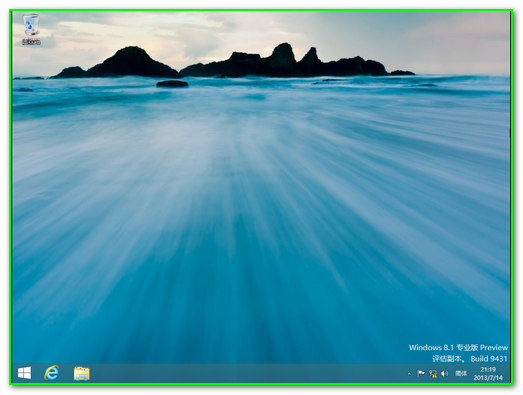
接下來就繼續體驗windows8.1系統的不同了。